
Ако наиђете на проблеме са оперативним системом Виндовс, постоје ситуације када опоравак система не функционише. Многи од нас нашли смо се у ситуацијама у којима нам је, из неког разлога, требало да обновимо Виндовс оперативни систем.
То је најлакши начин да поправите било који проблем у оперативном систему рачунара или фаталне проблеме повезане са радом неких програма које није лако поново инсталирати. Слични проблеми се могу решити помоћу претходно креираних тачака за опоравак..
Садржај:- Зашто опоравак система не функционише
- Како омогућити заштиту система у подешавањима система Виндовс
- Проверите услугу копирања у сенци
- Проверите и вратите системске датотеке
- Обнављање система у сигурном режиму
- Опоравак из Виндовс РЕ окружења за опоравак
- Опоравак оперативног система Виндовс није успео због антивируса
- Друга решења проблема
- Закључци чланка
Виндовс периодично самостално ствара тачке опоравка у редовним интервалима или након инсталирања периодичних ажурирања. Корисник може самостално креирати тачку за враћање система у било којем тренутку када му је потребна.
Зашто опоравак система не функционише
По завршетку опоравка оперативни систем се враћа у стање које је имао у време креирања ове тачке опоравка. Нажалост, опоравак оперативног система Виндовс помоћу унапред креираних тачака за опоравак из различитих разлога не иде увек глатко..
Покрећете процес опоравка оперативног система и видите да опоравак система не ради на Виндовс-у. Корисник може наићи на неколико опција за неисправно функционисање овог системског алата:
- Виндовс функција за опоравак уопште не ради на рачунару.
- Почиње процес обнављања оперативног система, пролази кроз све фазе опоравка, а на крају процеса видите, уместо прозора са информацијом да је систем успешно враћен, прозор са информацијама које систем није успео да обнови.
- Оперативни систем се не покреће, покушаји да се изврши обнављање система помоћу диска за опоравак, Виндовс флеш драјвера или инсталационог ДВД-а не воде ни до чега.
Разлози за неуспех функције опоравка за Виндовс могу бити врло различити:
- Заштита система је на рачунару онемогућена - функција креирања тачака за опоравак је онемогућена у оперативном систему, па на рачунару нема тачака за опоравак..
- Недостају тачке враћања - контролне тачке враћања су из неког разлога избрисане. На пример, „великим“ ажурирањем система Виндовс 10, старе тачке враћања креиране у претходној верзији система се бришу на рачунару.
- Оштећења на тачки опоравка - у овом случају морате користити другу тачку опоравка, ако је доступна.
- Изложеност вирусима - малваре онемогућује алат за опоравак система или онемогућава услуге и функције које су одговорне за обављање овог посла.
- Блокирање извршења опоравка од стране софтвера треће стране - обично се то дешава из деловања антивируса.
- Виндовс се руши - због озбиљних кварова у оперативном систему, многе функције престају да раде, укључујући опоравак система.
- Систем се не покреће због хардверских проблема - у случају квара тврдог диска, меморије или другог хардвера, рачунар се није могао покренути да би започео обнављање ОС-а..
У овом ћемо чланку размотрити неке разлоге због којих функција опоравка Виндовс не ради и начине на које можете ријешити проблем..
Како омогућити заштиту система у подешавањима система Виндовс
Ако нема тачака за опоравак, морате провјерити рад функције заштите система која је одговорна за креирање бодова за опоравак.
Морате да извршите следеће кораке:
- Притисните тастере "Вин" + "Р".
- У дијалошком оквиру Покрени унесите наредбу: СистемПропертиесПротецтион (без наводника), а затим кликните на ОК.
- Отвориће се прозор Систем Пропертиес на картици Систем Протецтион. У одељку „Подешавања заштите“ насупрот расположивим погонима приказује се тренутни статус заштите..
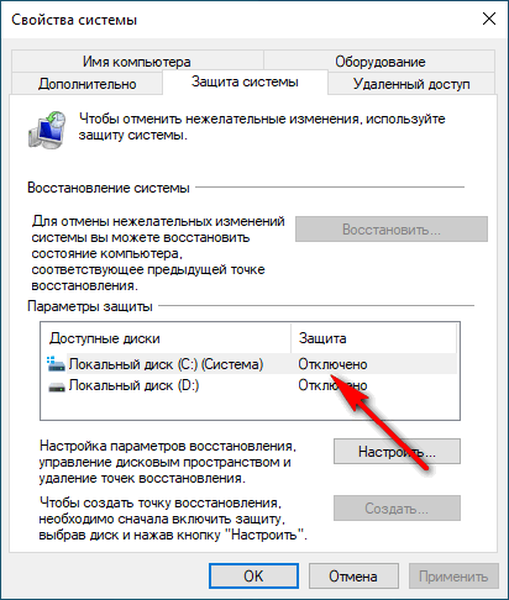
- Ако је параметар „Онемогућено“ постављен испред системског погона, морате омогућити заштиту система.
- Кликните на дугме "Цонфигуре ...".
- У одељку „Опције опоравка“ активирајте ставку „Омогући заштиту система“, а затим померите клизач да поправите максималну употребу простора на диску додељеног за тачке опоравка, а затим кликните на дугме „У реду“.
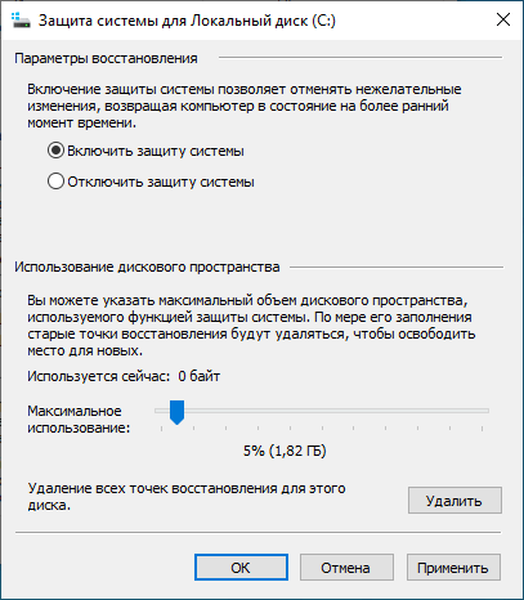
- У прозору „Својства система“ кликните на дугме „Креирај ...“ да бисте сами креирали тачку за опоравак система Виндовс.
Проверите услугу копирања у сенци
Рачунар је можда онемогућио услугу копирања у сенци (Мицрософт Софтваре Схадов Цопи Провидер).
Можда ће вас такође занимати:- Креирајте тачку опоравка и вратите Виндовс 10
- Креирајте тачку опоравка и вратите Виндовс 8.1
- Креирајте тачку опоравка и вратите Виндовс 7
Проверите рад сервиса:
- Притисните тастере на тастатури „Вин“ + „Р“.
- У прозору „Покрени“ у пољу „Отвори:“ унесите наредбу: „сервицес.мсц“, а затим притисните тастер „Ентер“.
- У прозору Услуге пронађите Схадов Цопи Волуме (у систему Виндовс 7 - Софтваре Схадов Цопи Провидер).
- Кликните десним тастером миша на услугу, у контекстном менију одаберите "Својства".
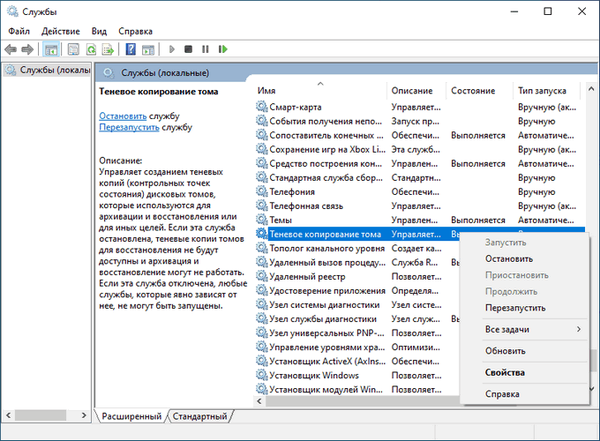
- У прозору који се отвори, на картици "Опште", у одељку "Тип покретања:", поставите аутоматски старт или ручни старт.
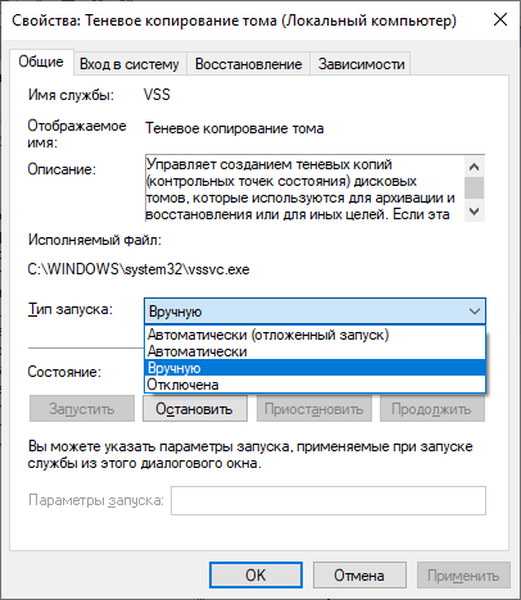
- Кликните на дугме ОК.
Проверите и вратите системске датотеке
Догађа се да опоравак оперативног система не ради због оштећења системских датотека. У том случају морате провјерити и вратити Виндовс системске датотеке.
Коришћењем системског алата СФЦ.еке (Систем Филе Цхецкер), уграђеног у оперативни систем, проверава се интегритет и обнављање важних системских датотека.
Ова операција се изводи на следећи начин:
- Морате покренути наредбену линију као администратор.
- У прозору наредбеног ретка покрените наредбу:
сфц / сцаннов
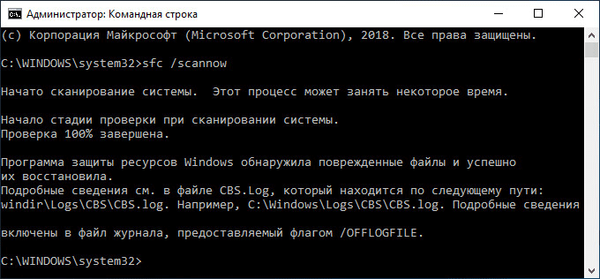
У зависности од резултата провере, предузмите додатне мере. Више о раду са услужним програмом „сфц“ прочитајте овде.
Обнављање система у сигурном режиму
У неким ситуацијама ће помоћи извођење опоравка Виндовс из сигурног начина. У сигурном режиму не преузимају се сви програми и апликације, већ само главне компоненте оперативног система Виндовс. Ово помаже да се реши проблем..
Алгоритам поступака је отприлике следећи:
- Покрените Виндовс у сигурном режиму.
- Покрените стандардну функцију за опоравак система.
- Сачекајте да се опоравак заврши.
Опоравак из Виндовс РЕ окружења за опоравак
У случајевима када се оперативни систем уопште не учита на рачунар, опоравак можете извршити помоћу Виндовс РЕ окружења за опоравак (Виндовс Рецовери Енвиронмент).
Да бисте то учинили, требат ће вам један од претходно створених дискова за покретање:
- Виндовс диск за опоравак (флеш диск или ЦД / ДВД уређај).
- Виндовс боотабле УСБ стицк.
- Снимљени системски ДВД-и инсталациони ДВД.
У овом случају, имат ћете прилику да се покренете с УСБ флеш уређаја или оптичке диск јединице, а затим започнете опоравак ОС-а.
На мојој веб страници постоји чланак о кориштењу окружења за опоравак Виндовс РЕ. У чланку су детаљно описане све потребне радње..
Опоравак оперативног система Виндовс није успео због антивируса
Ако опоравак система није онемогућен у подешавањима оперативног система Виндовс, разлог за неуспели опоравак система може бити антивирус инсталиран на рачунару.
Наишао сам на такав случај на свом рачунару. Требао сам да урадим опоравак оперативног система, али на крају се опоравак Виндовс није догодио.
У мом случају узрок је био Касперски Анти-Вирус. Ранијих верзија овог антивируса није било таквих проблема..
Виндовс опоравак функционише само када се изводи у "сигурном режиму". Ако опоравите оперативни систем у нормалном режиму, ако само обуставите антивирусну заштиту, то можда неће функционисати. На самом крају процеса опоравка оперативног система видећете поруку да оперативни систем није могао да врати систем у раније стање..
Да бисте решили овај проблем, морате да искључите антивирусну самоодбрану. Сваки антивирусни програм има свој интерфејс, тако да ову опцију морате сами да пронађете.
Да бисте решили овај проблем, у Касперски Анти-Вирус морате да одете у "Сеттингс" => "Адванцед Сеттингс" => "Селф-Дефенсе". На картици „Подешавања самоодбране“ уклоните потврдни оквир поред „Омогући самоодбрану“, а затим кликните на дугме „У реду“.
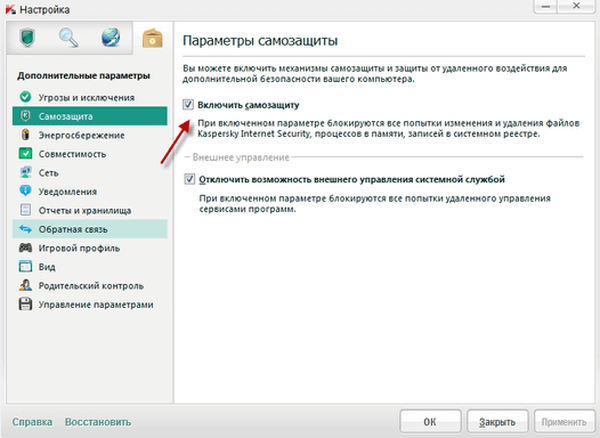
Након ових корака можете почети са враћањем оперативног система Виндовс..
Након завршетка опоравка оперативног система, антивирус се покреће аутоматски. Поново омогућите самоодбрану антивирусног софтвера.
У неким ћете случајевима морати уклонити антивирус ако га не можете онемогућити. Након успешног опоравка оперативног система Виндовс, антивирус се може поново инсталирати на рачунар. Нема проблема с поновном инсталирањем антивирусног софтвера.
Друга решења проблема
Ако на рачунару нема тачака за опоравак или ако ниједна метода није довела до позитивног резултата, корисник неће имати другог избора осим да поново инсталира Виндовс оперативни систем. Чиста инсталација изгубиће све податке из претходног Виндовс-а..
Ако је ова опција непожељна, корисник има могућност да сачува све инсталиране програме, апликације и податке из Виндовс-а поновном инсталирањем помоћу метода ажурирања система..
Закључци чланка
Враћање система Виндовс можда неће радити на рачунару из различитих разлога: због онемогућавања заштите система, непостојања тачака за опоравак на рачунару, оштећења на тачкама опоравка или системских датотека, због радне антивирусне самоодбране, итд. Корисник може самостално решити неке проблеме који настану Алат за опоравак система Виндовс ради.
Повезане публикације:- Уклањање бодова за враћање система
- Како затворити замрзнути програм
- Покрените програм као администратор
- Како покренути управитеља задатака - 5 начина
- Аутоматски креирајте Виндовс тачке за опоравак











